TikTok est aujourd'hui l'une des plateformes de médias sociaux les plus populaires, et de nombreux utilisateurs pensent qu'ils ne peuvent l'utiliser que sur leur téléphone. Cependant, il existe également une PC-Version qui vous offre de nombreuses possibilités pour utiliser TikTok plus efficacement. Que vous souhaitiez gérer votre profil, télécharger des vidéos ou rechercher des tendances – l'utilisation de TikTok sur PC peut avoir des avantages. Dans ce guide, je vais vous montrer comment utiliser TikTok sur PC pour soutenir votre stratégie de médias sociaux et garder un œil sur votre profil.
Principales conclusions
- TikTok n'est pas seulement disponible sur mobile, mais peut également être utilisé sur PC.
- Vous pouvez gérer votre profil, télécharger des vidéos et rechercher des tendances plus rapidement.
- Le design sur PC est différent de la version mobile, car moins de fonctionnalités sont proposées.
Guide étape par étape
Pour utiliser TikTok sur PC, il suffit de suivre les étapes suivantes :
Étape 1: Ouvrir le navigateur et accéder au site TikTok
Tout d'abord, vous devez ouvrir votre navigateur web préféré. Tapez maintenant « tiktok.com » dans la barre d'adresse ou recherchez TikTok sur Google.
Une fois la page chargée, vous verrez la page d'accueil de TikTok. Ici, vous pouvez vous connecter si vous avez déjà un compte ou créer un nouveau compte.
Étape 2: Connexion à TikTok
Si vous avez déjà un compte TikTok, connectez-vous avec vos identifiants. Cela inclut généralement votre numéro de téléphone, votre adresse e-mail ou un compte de médias sociaux.
Après vous être connecté avec succès, vous aurez un premier aperçu de votre profil et des contenus qui vous sont présentés.
Étape 3: Aperçu de l'interface utilisateur
Sur le côté gauche, vous trouverez différentes catégories comme « Pour vous » et « Je suis abonné à ». Là, vous pouvez voir les dernières vidéos suggérées en fonction de vos intérêts.
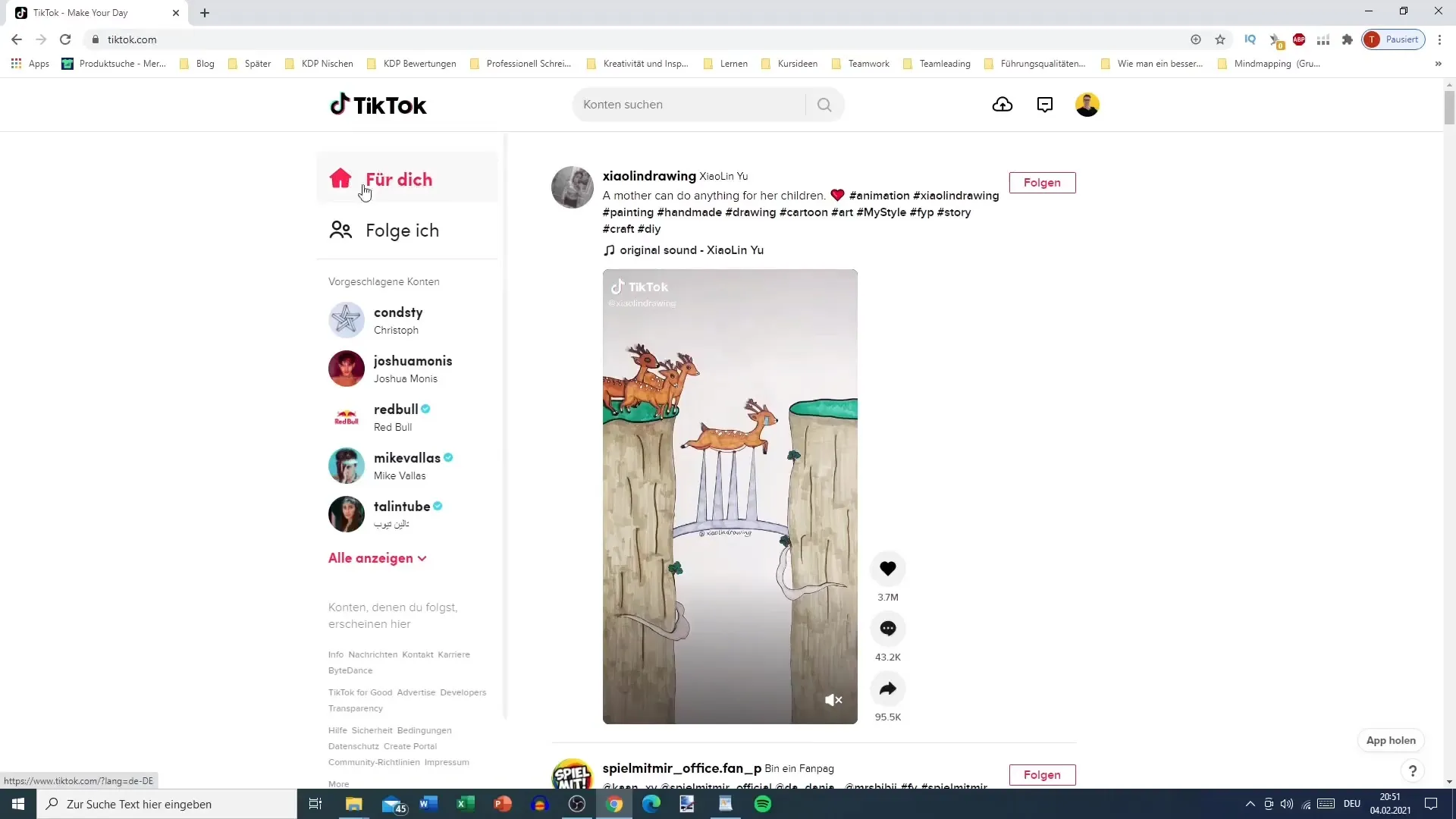
Sur le côté droit, vous voyez toutes les vidéos que vous avez aimées, des résumés de vos messages et vos abonnés.
Étape 4: Mettre en pause et interagir avec les vidéos
Une fonction utile est la possibilité de mettre en pause les vidéos pour accéder plus précisément aux contenus. Lorsque vous cliquez sur une vidéo, vous pouvez la mettre en pause et contrôler les options de son.
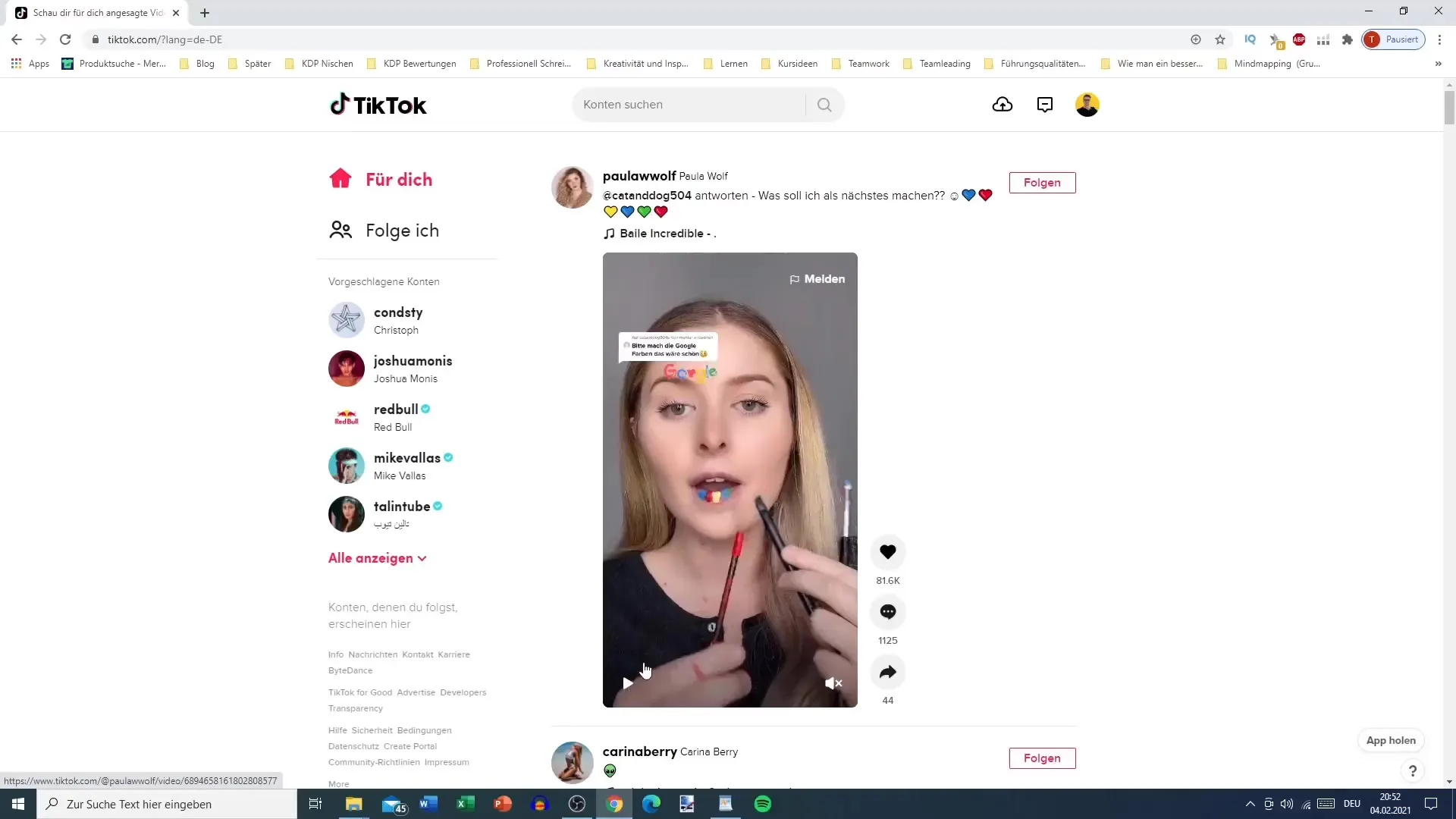
De plus, vous avez la possibilité d'aimer, de commenter ou de partager des vidéos. Lorsque vous cliquez sur une vidéo, il vous est également proposé de suivre le créateur.
Étape 5: Utiliser la barre de recherche
En haut, vous trouverez la barre de recherche dans laquelle vous pouvez saisir n'importe quel terme de recherche pour trouver des utilisateurs ou des contenus spécifiques. Notez que la version PC ne vous propose généralement pas de hashtags, mais simplement des utilisateurs.
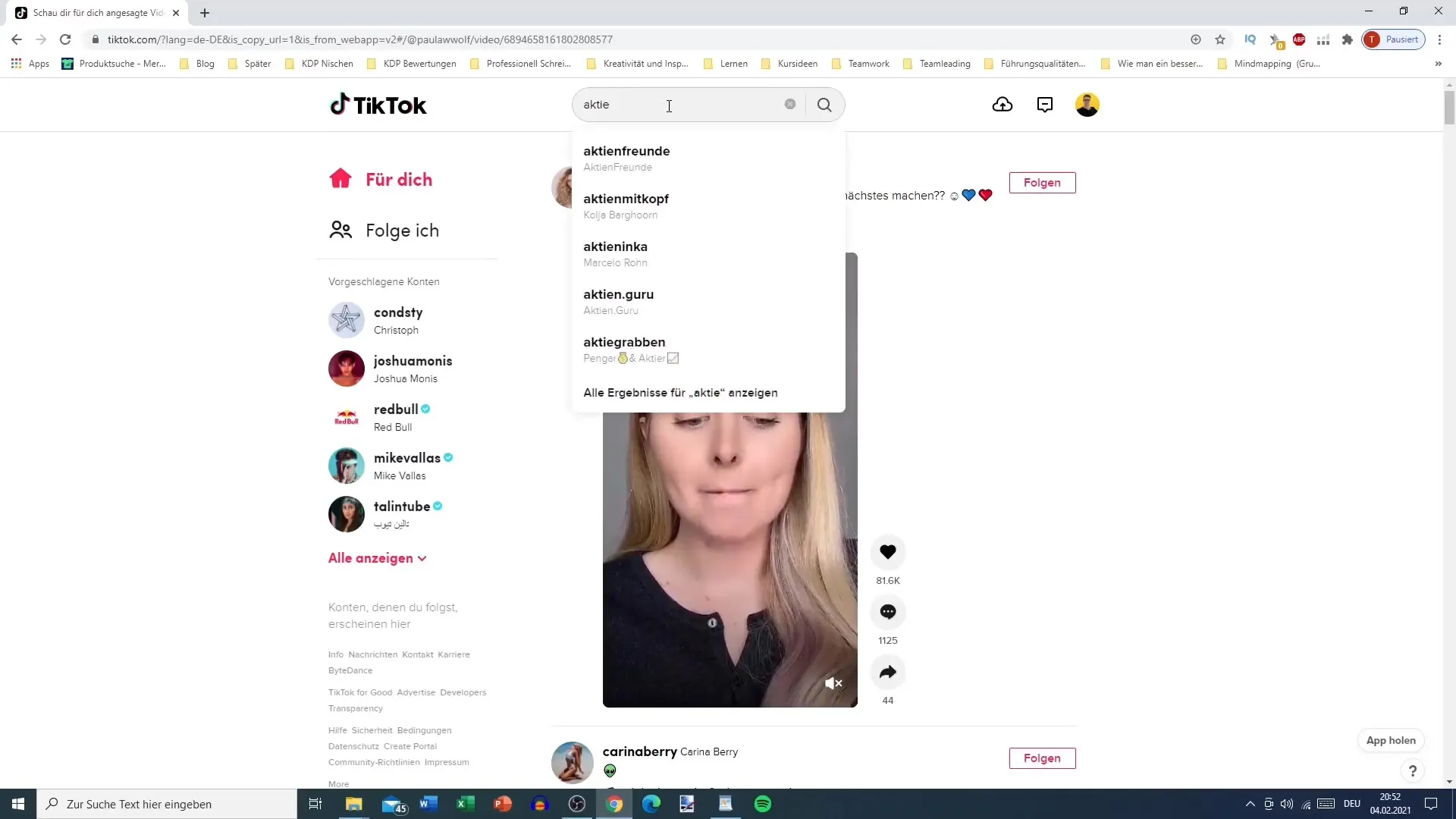
Cela montre à quel point le nom de votre compte est important pour obtenir un engagement efficace.
Étape 6: Télécharger des vidéos
Vous pouvez également télécharger des vidéos directement depuis votre PC. Cliquez simplement sur l'icône de téléchargement pour sélectionner votre vidéo.
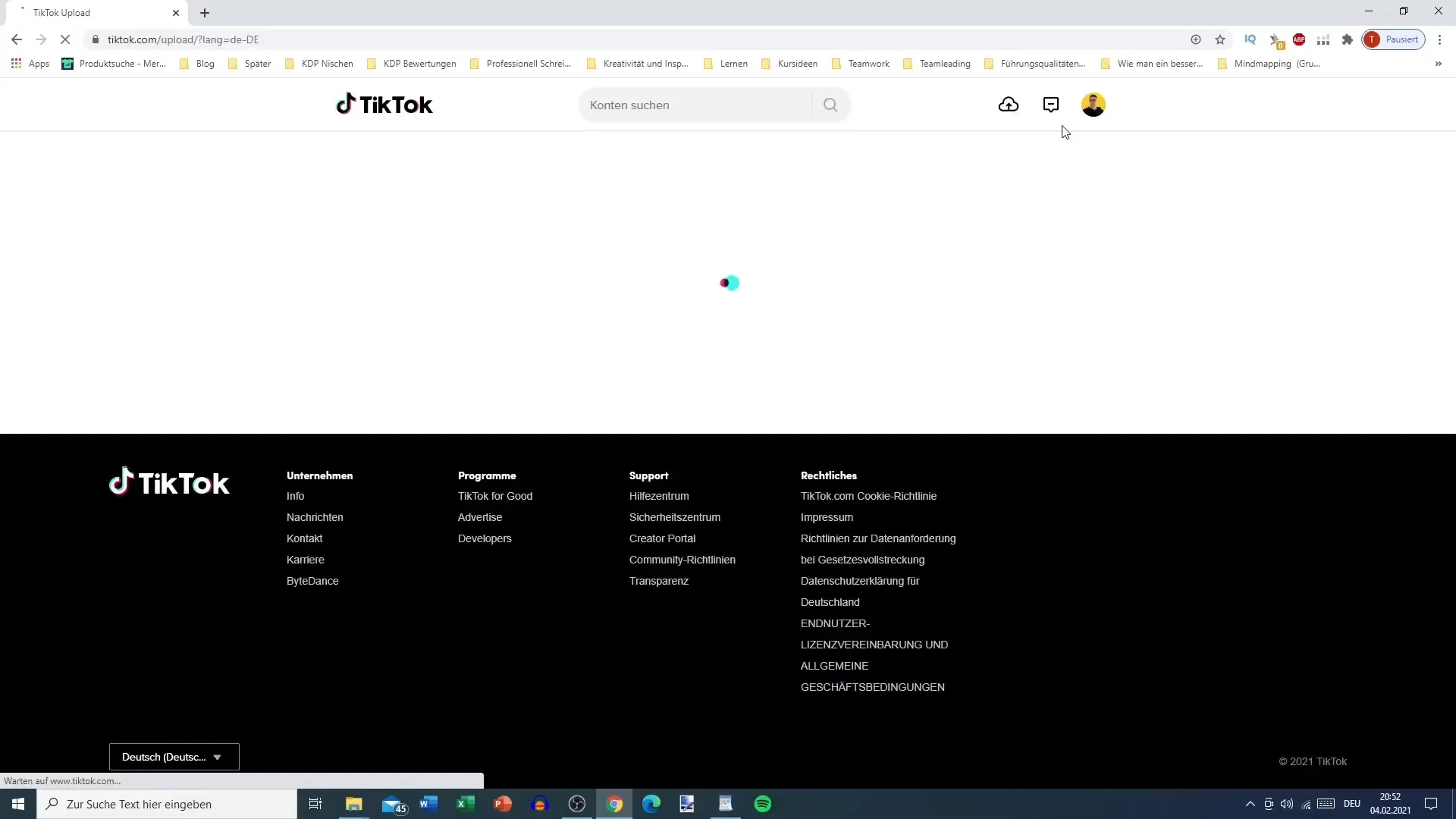
Ici, vous pouvez ajouter une description, insérer des hashtags et marquer votre vidéo comme privée ou publique.
Étape 7: Gérer votre profil
Allez sur votre profil pour vérifier tous les détails. Vous pouvez également ajouter des liens vers d'autres réseaux sociaux comme Instagram ou YouTube pour offrir à vos abonnés d'autres moyens d'interagir.
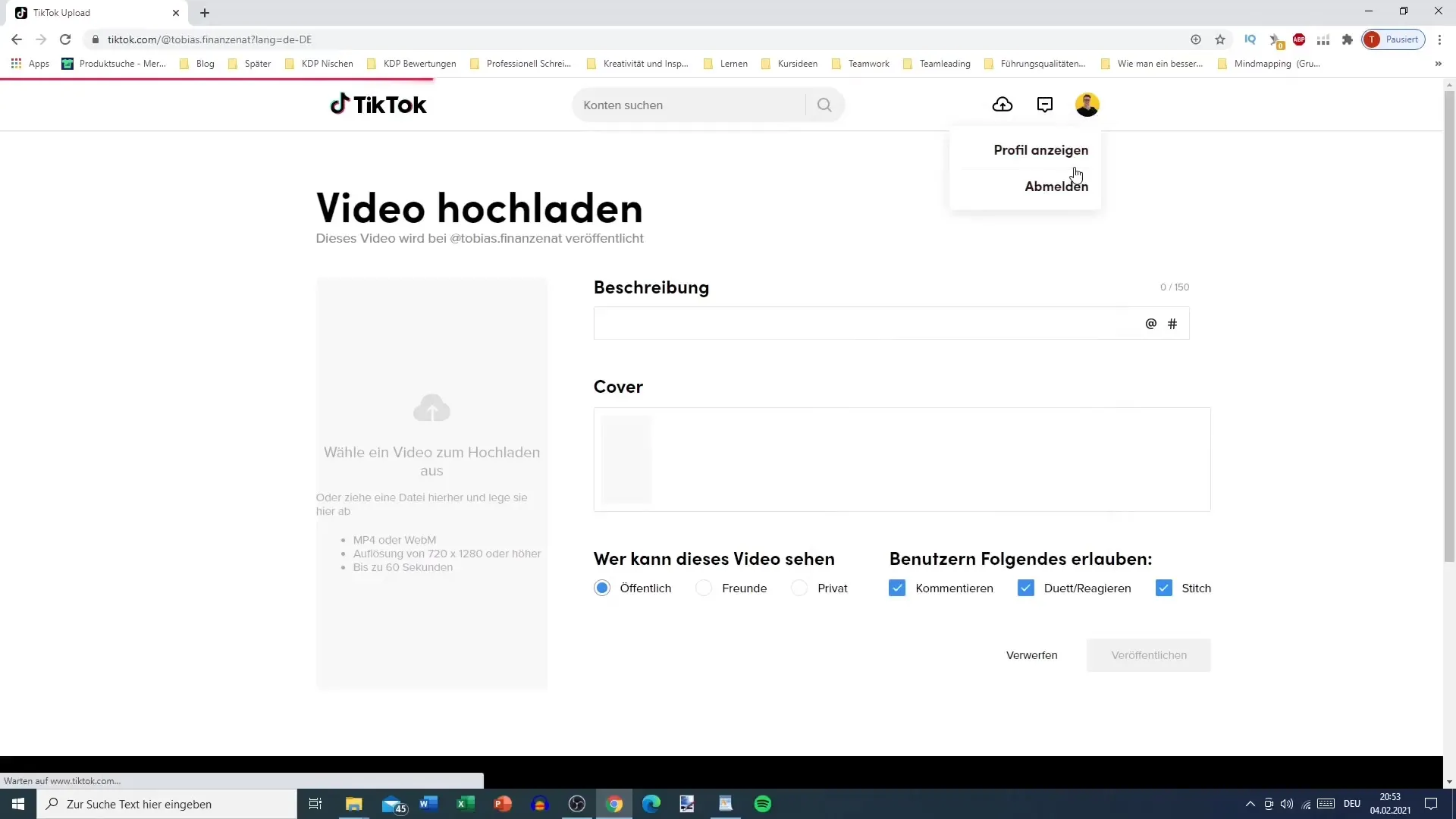
Gardez à l'esprit que la présentation de votre profil sur PC n'est pas très importante, car la plupart des utilisateurs utilisent TikTok via leur téléphone.
Étape 8: Convertir et télécharger des vidéos
Si vous avez déjà des contenus d'autres plateformes, vous pouvez les éditer facilement dans Canva et ensuite les télécharger en tant que vidéo TikTok.
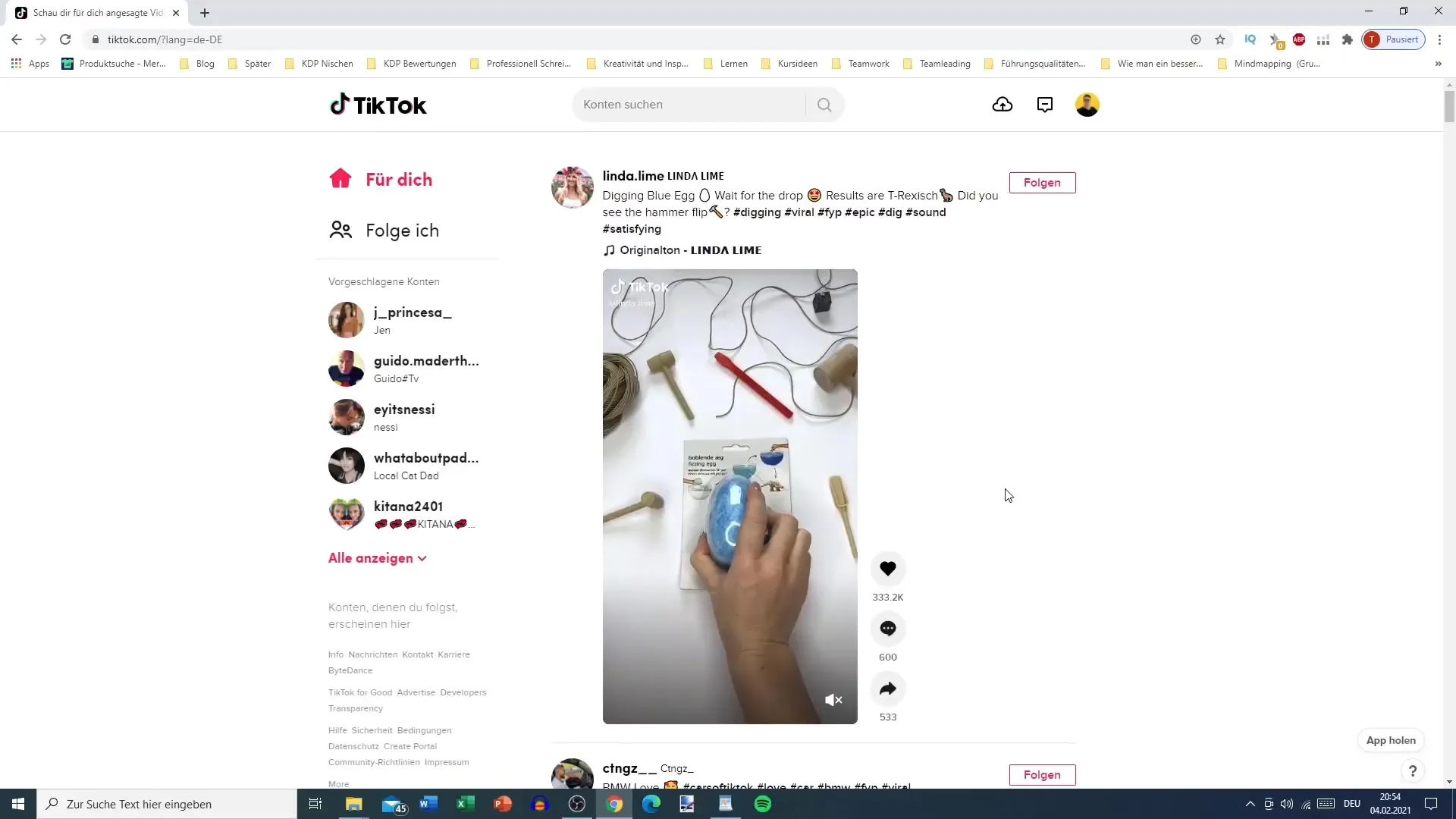
Cela vous permet de recycler des vidéos de YouTube ou Instagram et de les publier sur TikTok.
Résumé – Utiliser TikTok efficacement sur PC
Ce guide vous a montré que TikTok sur PC est un moyen pratique de gérer votre présence sur les réseaux sociaux et de créer du contenu. Que vous souhaitiez télécharger des vidéos ou gérer votre profil, la version PC vous offre les outils nécessaires pour travailler efficacement tout en laissant de côté la version mobile comme plateforme principale.
Questions fréquentes
Comment puis-je me connecter à TikTok sur PC ?Vous pouvez vous connecter via le site avec votre adresse e-mail, numéro de téléphone ou un compte de médias sociaux.
Puis-je télécharger des vidéos depuis mon PC ?Oui, vous pouvez télécharger des vidéos directement depuis le PC en cliquant sur l'icône de téléchargement.
Y a-t-il des différences dans l'interface utilisateur entre PC et mobile ?Oui, la version PC n'a pas toutes les fonctionnalités de la version mobile et affiche parfois différents contenus.
À quel point les hashtags sont-ils importants lors de l'utilisation de TikTok sur PC ?La version PC ne propose pas de hashtags ; elle vous montre principalement des utilisateurs.
Puis-je modifier mon profil depuis le PC ?Oui, vous pouvez également modifier toutes les informations de votre profil via la version PC.


